- Szerző Lauren Nevill [email protected].
- Public 2023-12-16 18:52.
- Utoljára módosítva 2025-01-23 15:20.
Gyakran a webmesterek szalaghirdetési rendszert használnak, hogy vonzzák a látogatókat az erőforrásukhoz, vagy szolgáltatásokat vagy termékeket hirdessenek. Használatához pedig nem szükséges speciális internetes cégekkel kapcsolatba lépni, amelyek reklámanyagokat készítenek.
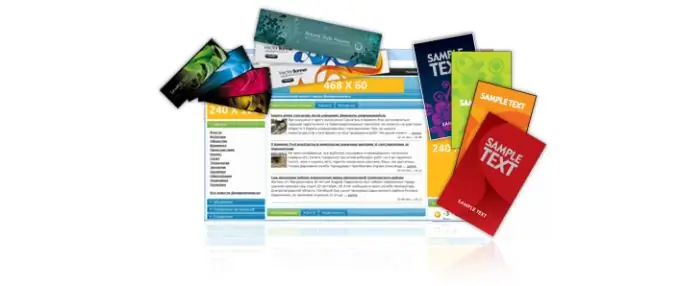
Szükséges
Adobe Photoshop
Utasítás
1. lépés
Ha saját maga szeretne szalaghirdetést készíteni, töltse le és telepítse az Adobe Photoshop bármely verzióját. Ezután indítsa el a telepített grafikus szerkesztőt. Hozzon létre egy új fájlt, és méretezze át. A banner tájolásától függenek: vízszintes vagy függőleges. Ezután adja meg az új fájl hátterét. Ehhez használja a "Kitöltés" vagy a "Színátmenet" eszközt, az Internetről letöltött konkrét textúra beállítása is lehetséges. A háttér beállítása után használja a Szöveg eszközt. Írja be a szükséges információkat a szövegmezőbe, adjon meg egy adott stílust, betűtípust, színt stb.
2. lépés
Ha egyszerű és animált szalaghirdetés közül választ, válassza a második lehetőséget. Sokkal több figyelmet kap. Animált effektus létrehozásához válassza az "Ablak" opciót, és kattintson a legördülő menü "Animáció" gombra. A forgatókönyv segítségével egyesével módosíthatja a képkockák időtartamát. A legjobb képkockák száma nyolc-tíz felvétel lesz. Miután eldöntötte az animáció diáinak számát, lépjen a második kép beállításaira.
3. lépés
Az animáció során a szöveg szerkezetének megváltoztatásához kattintson a jobb gombbal a szalaghirdetésre, válassza a "Warp Text" opciót vagy bármely más választott eszközt. Ezután lépjen tovább a harmadik képkocka beállításaira stb. Annak érdekében, hogy az animáció egy kicsit érdekesebb legyen, változtassa meg a vonalak görbületének mértékét, vastagságát, a szöveg méretét, adjon hozzá ragyogást stb. Csak akkor, ha az összes keretet szerkesztette és létrehozta az animációt, kattintson a "Indítsa el az animáció lejátszását" gomb, és alaposan tanulmányozza az eredményt.
4. lépés
Ha szalaghirdetést szeretne használni egy webhelyen, akkor azt át kell alakítania webes formátumra. Ezután mentse a fájlt






